使用命令提示符在 Windows 11 上映射网络驱动器
Windows11为您提供了多种将网络驱动器映射到计算机的方法,包括使用文件资源管理器或带有 PowerShell 或命令提示符的命令。本指南将向您展示如何断开连接,包括断开连接的步骤。
映射网络驱动器时,系统在技术上仅创建允许Windows 11定位共享的“快捷方式”或“指针”文件夹并访问其内容,就好像它是物理连接到计算机的驱动器一样。映射过程完成后,驱动器将出现在文件资源管理器中“网络位置”部分下的“此电脑”上。

要使用命令提示符映射共享文件夹,请使用以下步骤:
1. 打开开始。
2. 搜索命令提示符并单击顶部结果以打开控制台。
快速提示:不要以管理员身份运行终端,因为挂载不会出现在文件资源管理器中。
3. 键入以下命令以手动映射分配驱动器号的驱动器,然后按Enter:
网络使用 Z:\\DEVICE-NAME-OR-IP\SHARED-FOLDER
在命令中,将“Z”替换为尚未使用的驱动器号。然后将DEVICE-NAME-OR-IP和SHARED-FOLDER替换为托管共享文件夹的设备的计算机名称或 IP 地址以及共享的名称。
例如,此命令将 ShareFiles 文件夹映射到具有“Z”驱动器号的计算机:
net use Z: \\DEVICE-NAME-OR-IP\SHARED-FOLDER
4. 键入以下命令以自动映射分配驱动器号的驱动器,然后按Enter:
net use * \\DEVICE-NAME-OR-IP\SHARED-FOLDER
在命令中,(*) 是自动分配随机可用驱动器号的选项。然后将DEVICE-NAME-OR-IP和SHARED-FOLDER替换为托管共享文件夹的设备的计算机名称或 IP 地址以及共享的名称。
例如,此命令将 ShareOne 文件夹映射到计算机:
net use * \\vm-10v21h2\ShareFiles
5. 键入以下命令以映射提供身份验证详细信息的驱动器,然后按Enter:
net use Z: \\DEVICE-NAME-OR-IP\SHARED-FOLDER PASSWORD /user:USERNAME /persistent:yes
在命令中,将“Z”替换为尚未使用的驱动器号。然后将DEVICE-NAME-OR-IP和SHARED-FOLDER更改为托管共享文件夹的设备的计算机名称或 IP 地址以及共享的名称。PASSWORD和USERNAME必须替换为凭据才能与远程计算机进行身份验证。“持久”选项允许文件夹在重新启动后保持映射。
例如,此命令映射提供用户凭据的 ShareFiles 文件夹并使映射持久化:
net use Z: \\vm-10v21h2\ShareFiles password /user:admin /persistent:yes
完成这些步骤后,网络共享文件夹将映射到设备上,并出现在文件资源管理器中。
使用命令提示符断开 Windows 11 上的映射网络驱动器
要使用命令断开 Windows 11 上的网络驱动器,请使用以下步骤:
1. 打开开始。
2. 搜索命令提示符并单击顶部结果以打开控制台。
3. 键入以下命令以断开映射的网络驱动器并按Enter:
net use z: /Delete
在命令中,将“Z”替换为要删除的映射的驱动器号。
4. (可选)键入以下命令以断开所有映射的网络驱动器并按Enter:
net use * /Delete
完成这些步骤后,映射的驱动器将断开连接,并且无法再从文件资源管理器访问。
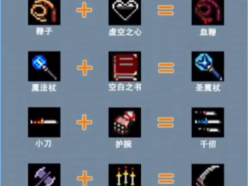 地下城割草怎么进化 超级进化神器合成表
地下城割草怎么进化 超级进化神器合成表
地下城割草怎么进化?关于这个进化的问题,也就是玩家常说的......
阅读 win10莫名其妙自动休眠
win10莫名其妙自动休眠
win10系统是一款科技非常多非常厉害的系统!用户们可以按照自......
阅读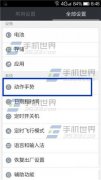 金立S7双击唤醒怎么开启
金立S7双击唤醒怎么开启
打开金立S7【全部设置】界面点击【动作手势】,勾选【双击唤......
阅读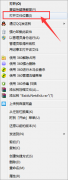 百度网盘进行卸载的详细教程
百度网盘进行卸载的详细教程
一些亲们表示自己还不晓得百度网盘进行卸载的操作,而本节就......
阅读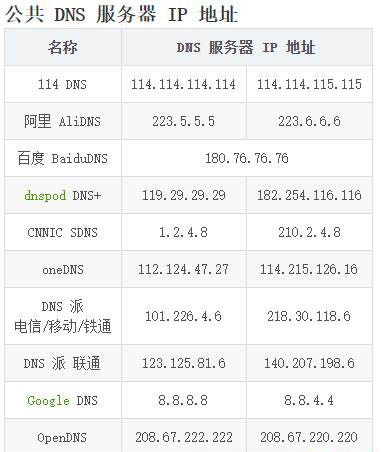 Windows10系统网页打不开提示无法解析服务
Windows10系统网页打不开提示无法解析服务
近日有Windows系统用户来反应,在使用电脑时遇到了一个很奇怪......
阅读 配备 Intel Arc 显卡的三星
配备 Intel Arc 显卡的三星 2022央视春晚主持人是哪几
2022央视春晚主持人是哪几 索尼宣布收购 Haven Studio
索尼宣布收购 Haven Studio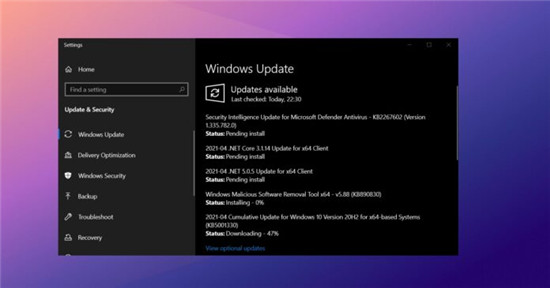 Windows10 Build 19042.928现在可
Windows10 Build 19042.928现在可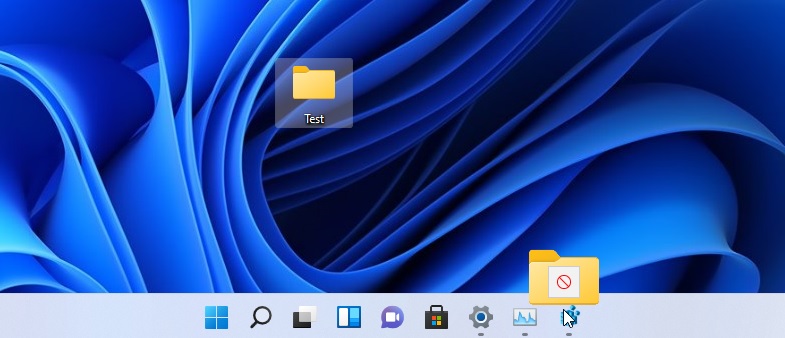 Windows11的任务栏拖放支持
Windows11的任务栏拖放支持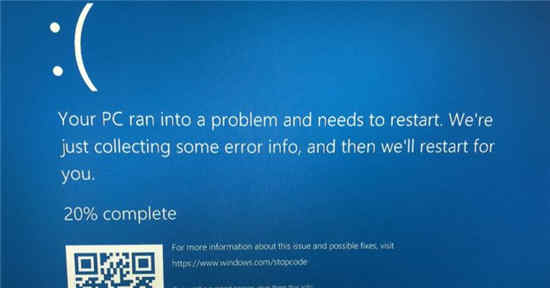 Windows10 KB5001649紧急更新已
Windows10 KB5001649紧急更新已 通过微补丁修复了Interne
通过微补丁修复了Interne 网易云音乐恢复上架,网
网易云音乐恢复上架,网 梦回大航海手游钻石速刷
梦回大航海手游钻石速刷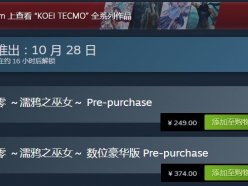 零濡鸦之巫女多少钱 ste
零濡鸦之巫女多少钱 ste Switch孤岛危机复刻版金手
Switch孤岛危机复刻版金手 祺祥amd显卡属于几线品牌
祺祥amd显卡属于几线品牌 i3 12100F相当于几代i5?i3
i3 12100F相当于几代i5?i3 笔记本保养技巧
笔记本保养技巧 液晶显示器容易出现故障
液晶显示器容易出现故障 苹果13扬声器声音奇怪的
苹果13扬声器声音奇怪的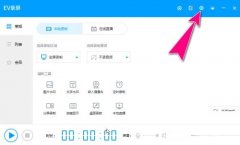 EV录屏鼠标怎么设置-EV录屏
EV录屏鼠标怎么设置-EV录屏 钉钉使用AI一键生成PPT大纲
钉钉使用AI一键生成PPT大纲 PPT动画教程:选择部分播
PPT动画教程:选择部分播 如何识别iPhone6改装的iPh
如何识别iPhone6改装的iPh WIN7系统怎么关闭操作中心
WIN7系统怎么关闭操作中心 迅捷路由器怎么设置静态
迅捷路由器怎么设置静态 如何在Windows11上管理已知
如何在Windows11上管理已知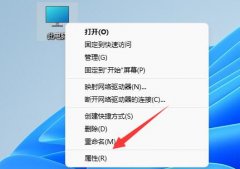
有的朋友发现自己电脑明明关机了,但是关机后又会自动关机,排除不小心点错到重新启动的原因后,win11关机后自动重启怎么办呢,其实只要关掉高级系统设置里的选项即可。...
次阅读
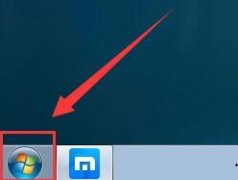
如果我们没有更改过win7的密码,系统默认是没有密码的,但是如果装机时设置了administrator密码,为了避免遗忘密码进不去系统,我们可以将它更改为一个熟悉好记的密码,下面就一起来看一下...
次阅读
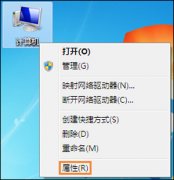
win7是一款非常稳定的操作系统,很多朋友都不想让它进行自动更新,但是系统有时候会自动更新,非常让人不爽。其实自动更新功能是可以关闭的,下面就跟着小编一起学习一下吧。...
次阅读
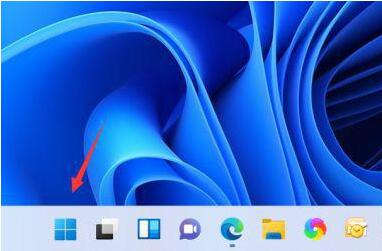
Win11粘贴板快捷键怎么弄出来使用 有些网友对于win11系统的操作还不熟悉,不知道win11如何打开剪贴板功能。而每次用户在Win11系统中使用复制功能时其复制的内容也都...
次阅读

win7雨林木风以其稳定性和良好的兼容性一直深受大家的喜爱,但是很多小伙伴不知道win7雨林木风在哪下载,今天小编带来了下载的方式及其下载安装步骤,具体的解决方法下面一起来看看吧。...
次阅读

win7系统以其稳定性和良好的兼容性一直深受大家的喜爱,但是很多小伙伴不知道win7系统下载纯净版,今天小编带来了下载的方式及其下载安装步骤,具体的解决方法下面一起来看看吧。...
次阅读
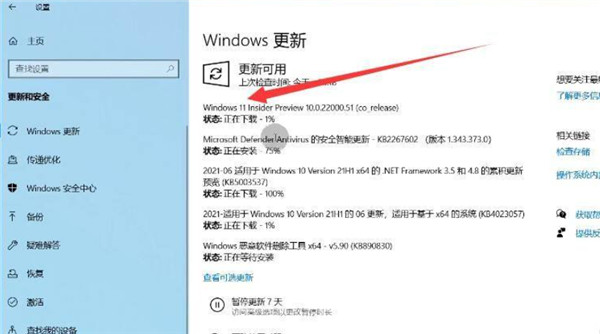
如何在win11上删除挂起的更新 以下是解决win11上未决更新问题的简单步骤。 在Windows 11上,您可以通过删除SoftwareDistribution文件夹中的D...
次阅读

败家之眼其实说的就是华硕,所以败家之眼怎么升级win11我们可以理解成华硕电脑怎么升级win11,这时候就只需要确认电脑满足win11升级要求就可以升级了。...
次阅读
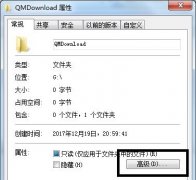
我们可以通过在win7系统中给文件夹加密的方式来保护我们的文件夹内容安全,但是很多朋友都不知道怎么操作,首先需要在属性中设置加密,接着备份并导出证书即可,下面就一起来看一下具...
次阅读
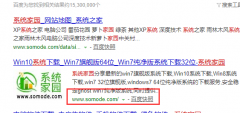
win7以其稳定性和良好的兼容性一直深受大家的喜爱,但是很多小伙伴不知道win7 iso镜像在哪下载,今天小编带来了下载的方式及其下载安装步骤,具体的解决方法下面一起来看看吧。...
次阅读

在使用win10任务切换快捷键的时候,很多的用户们表示在使用过程中,切换的时候非常的不流畅,使用起来非常的不方便,这个问题需要怎么去解决呢,快来看看详细的解决方法吧~...
次阅读

累积更新预览正在推出!Windows 10 21H1、2004 和 20H2 已于 2021 年 6 月 21 日收到.Net Framework 3.5 和 4.8 的更新。KB5003537 是作为定期维护练习的一部分发布的版...
次阅读
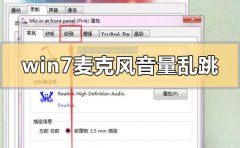
我们在使用win7操作系统的时候,如果有些情况下我们用到了电脑的麦克风的话,遇到了win7麦克风音量乱跳的情况,小编觉得我们可以尝试排除一下是不是电脑硬件的原因,或者是软件的原因所...
次阅读
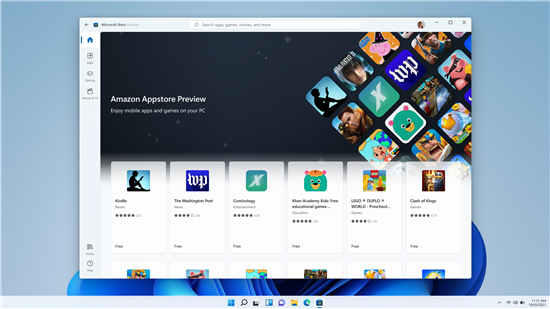
微软今天宣布,允许 Windows Insider 计划中的首批用户在 Windows 11 设备上下载和运行 Android 应用程序,但目前,该功能带有一系列限制,专门用于让公司能够收集更多反馈并专...
次阅读

我们在使用安装了win10操作系统电脑的时候,有的小伙伴们因为win7的更新全面终止了,想要尽快将操作系统换成最新的win10系统,于是制作了安装盘安装完毕之后发现win7换成了win10系统之后就一...
次阅读